Programa de Lealtad de WooCommerce (Tutorial)
Publicado: 2019-06-19
Esta publicación lo guiará a través de cómo configurar un programa de fidelización de WooCommerce para su tienda.
Vamos a cubrir algunas cosas:
- La configuración del valor de los puntos para configurar al comienzo de su programa de fidelización
- Cómo configurar los mensajes que se muestran en las páginas de un solo producto, carrito y pago
- Las acciones de obtención de puntos que pueden realizar sus clientes les otorgarán puntos
Si lo prefieres, puedes ver este tutorial aquí:
El programa de lealtad para el complemento WooCommerce
estaremos usando El Programa de Lealtad para WooCommerce para este tutorial, que es un complemento premium para crear un Programa de Lealtad en una tienda WooCommerce.
Puedes leer más sobre sus características aquí. El tutorial de hoy se centrará solo en el Programa de Lealtad para el complemento WooCommerce, pero hace MUCHO más que eso.
Después de instalar el complemento por primera vez, el Programa de Lealtad se activa automáticamente. Si verifica la configuración en Cupones ➝ Programa de lealtad ➝ Configuración ➝ Ganancia de puntos, encontrará que "Comprar productos" está habilitado de forma predeterminada.
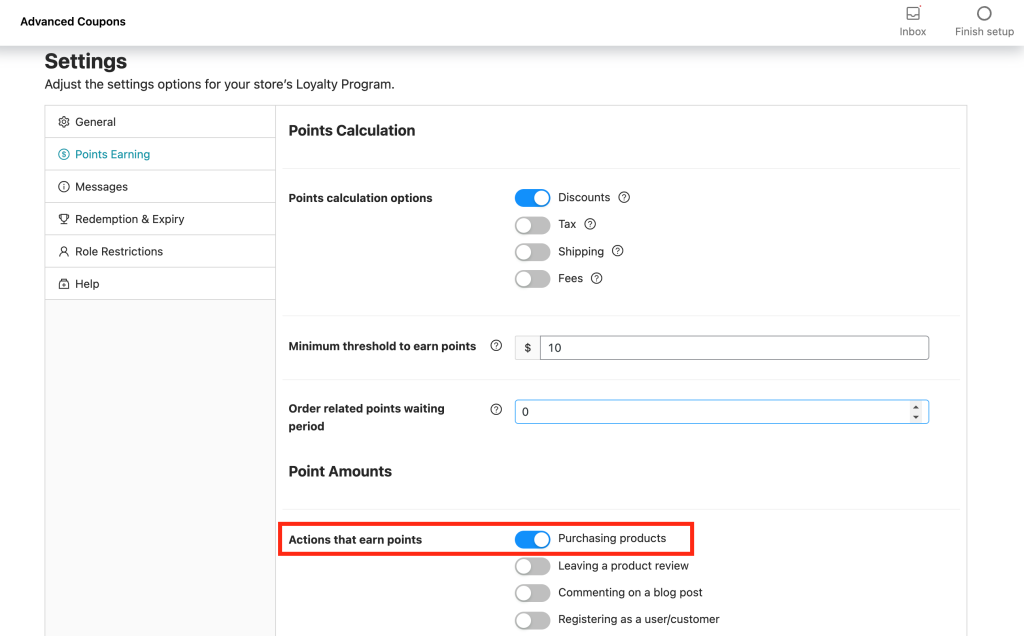
Determinando el “Valor” de un Punto en su Programa de Lealtad
A continuación, debe determinar dos configuraciones importantes que establecerán cuál es el "valor" de un punto en su programa de fidelización en su tienda WooCommerce.
Cuando lo piensa, un programa de fidelización es como la promesa de un descuento en un pedido futuro. No es una moneda real. Lo que están comprando es el valor intangible de un descuento futuro.
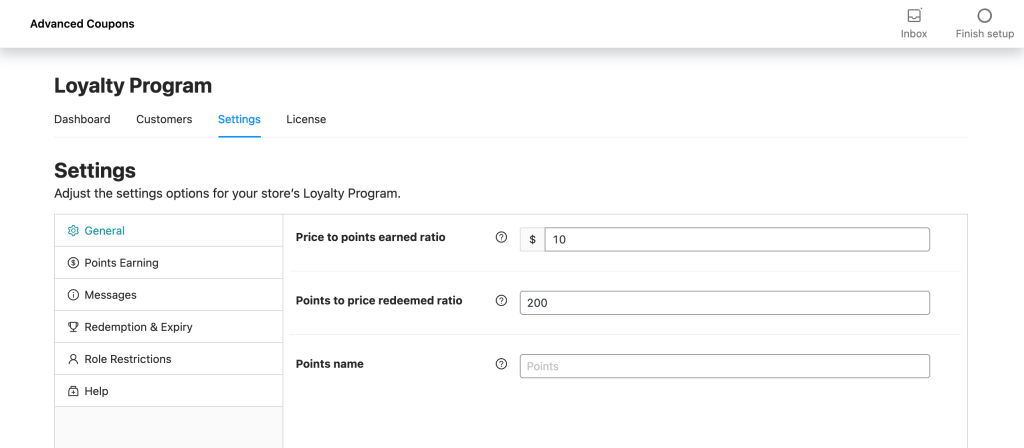
Relación precio/puntos ganados
La primera configuración es la relación precio/puntos ganados que, dicho de otra manera, básicamente significa cuántos puntos gana su cliente por unidad de moneda (por ejemplo, cuántos puntos obtiene $1).
Desea configurar esto para que se vea impresionante.
Por ejemplo, si la relación precio/puntos ganados se establece en 1, eso significa que obtendrán 1 punto por cada $1 gastado (o 1 euro o 1 libra o la moneda que sea).
Si lo establece en 10, eso significa que obtendrán 10 puntos por cada $ 1 gastado.
Este último, para el cliente, puede parecer más impresionante, lo que a su vez tiene efectos continuos para su "valor percibido" de un punto. Es más tentador ganar 1000 puntos por su pedido de $100 que ganar 100 puntos por su pedido de $100.
Proporción de puntos a precio canjeado
En segundo lugar, está la relación entre los puntos y el precio canjeado, que básicamente le dice al sistema cuál es el "valor" de un punto.
En esta configuración, le está diciendo al sistema cuántos puntos necesita intercambiar para obtener 1 unidad de moneda.
En mi captura de pantalla anterior, puse 200 que significa obtener un descuento de $ 1, necesito renunciar a 200 puntos.
Sí. Hay algunas matemáticas involucradas. Pero el dolor a corto plazo de resolver esto vale la pena para tener un programa de fidelización bien configurado.
Alerta de matemáticas
Así es como calcula el descuento futuro según el programa:
Descuento futuro (como %) = (((1/relación de puntos al precio canjeado) * relación del precio a los puntos ganados) * 100)
Nombre de los puntos
Esta configuración le permite determinar el nombre de sus puntos en su programa de puntos. Esto es para fines de visualización, de modo que los puntos puedan tener un nombre familiar para sus clientes.
Nómbralos como quieras, "Baby Rewards", "Bone-us Doggie Points", ¡usa tu imaginación!
Restricciones de funciones
La otra configuración aquí es prohibir que ciertos roles de usuario participen en el programa de fidelización.
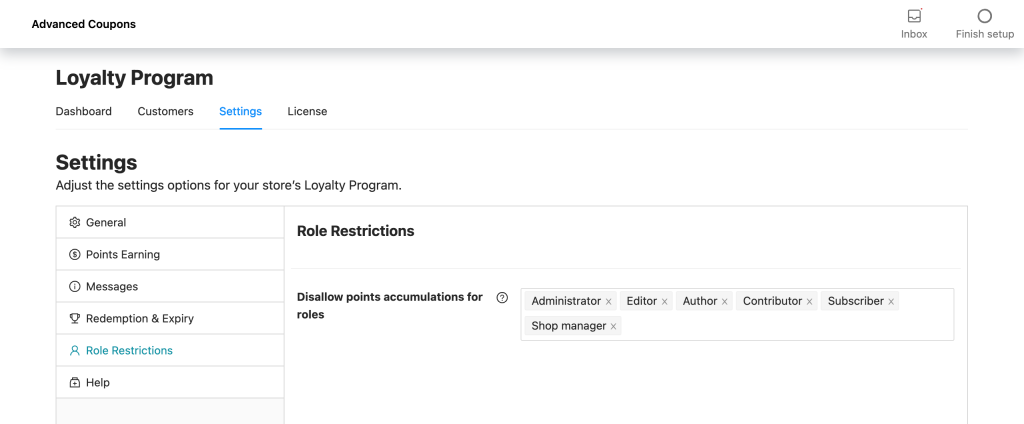
Si agrega un rol aquí y el usuario inicia sesión, no verá nada en su área Mis cuentas ni ninguno de los mensajes en todo el sitio. Les será imposible acumular puntos.
Cálculo de puntos
Necesitamos hablar sobre el cálculo de puntos a continuación.
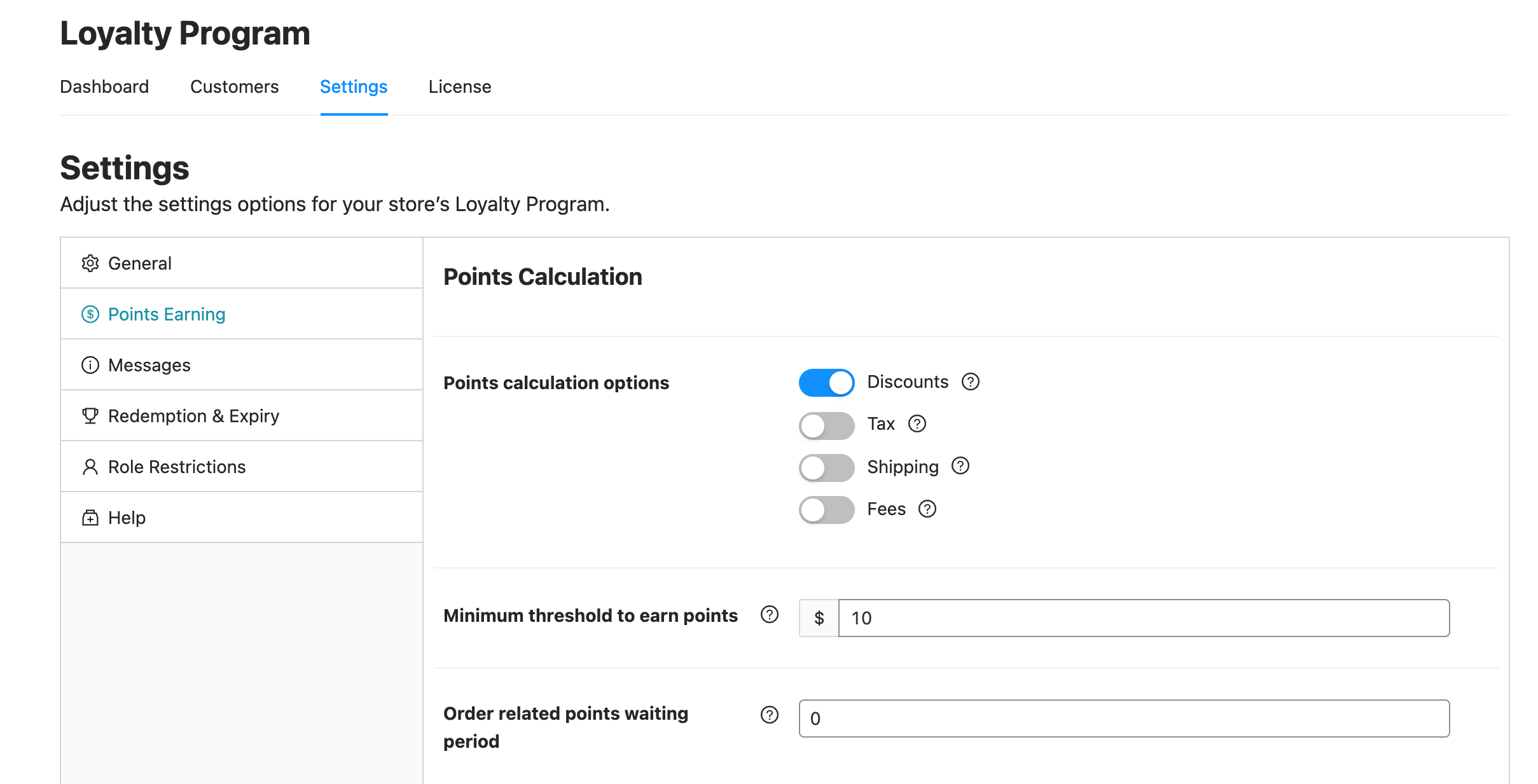
Hay tres configuraciones para configurar cálculo de puntos en su programa de fidelización.

Opciones de cálculo de puntos
Tiene las opciones si desea calcular los puntos, incluido el descuento del cupón, los impuestos, el envío y el monto de la tarifa o no.
Umbral mínimo para ganar puntos
El primer umbral es establecer en qué subtotal se le permitirá al cliente acumular puntos para ese pedido.
Si realizan un pedido con un subtotal por encima del umbral, otorgará puntos por todo el subtotal del pedido.
Es importante permitir el otorgamiento de puntos por todo el subtotal porque este umbral actúa como una barrera u obstáculo a superar para recibir puntos por el pedido.
Da incentivo al cliente para aumentar su pedido al menos al mínimo.
Le sugiero que calcule cuál es el valor promedio de su pedido y coloque el umbral justo en ese valor o por encima de él.
Período de espera de puntos relacionados con el pedido
En esta configuración, puede determinar la cantidad de días para que los clientes puedan canjear los puntos relacionados con el pedido.
Redención y vencimiento
Aquí puede configurar cómo los clientes pueden canjear los puntos y cuándo caducará.
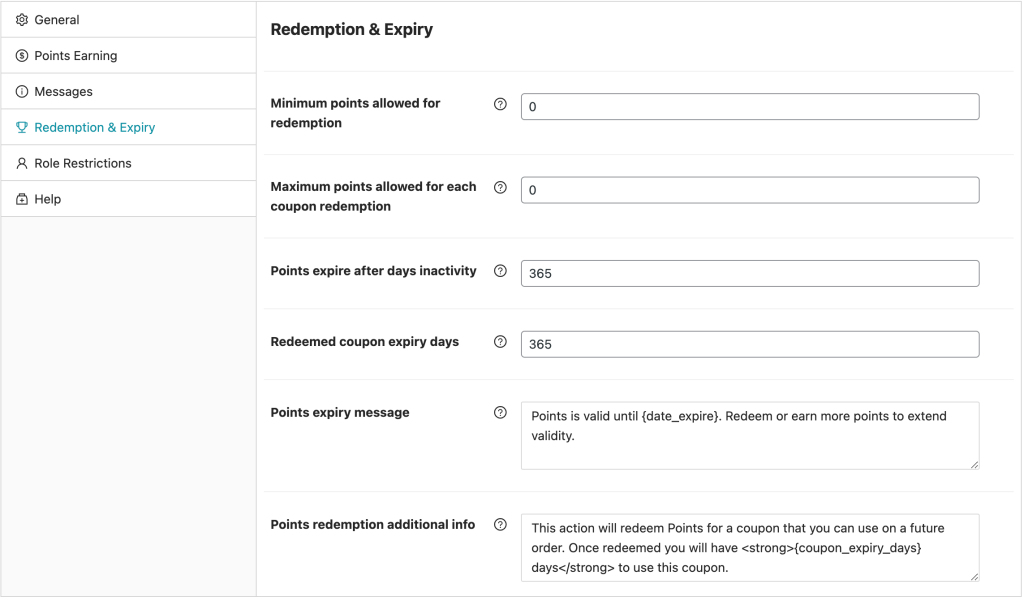
Puntos mínimos permitidos para el canje
Se trata de los puntos mínimos que necesitan para poder canjear un cupón.
En su programa de fidelización, los puntos se canjean por cupones que pueden utilizar para otro pedido.
Este umbral garantiza que no puedan usar esos puntos en cualquier momento. Deben haber acumulado suficientes puntos como mínimo antes de poder canjear uno de esos cupones.
Puntos máximos permitidos para el canje
Aquí puede establecer el máximo de puntos que los clientes pueden canjear a la vez por el cupón de descuento.
Los puntos caducan después de días de inactividad
Puede determinar cuántos días caducan los puntos después de estar inactivos. Una vez que el punto caduca, el cliente no puede canjearlo más. Esta información se mostrará en la página Mis puntos en su área Mis cuentas.
Días de caducidad del cupón canjeado
Esta configuración le permite establecer cuántos días debe ser válido un cupón después de canjearlo. El cliente no podrá utilizar el cupón una vez caducado.
Edición de los mensajes que se muestran en su tienda
Hay tres lugares principales donde los mensajes sobre los puntos se muestran a los clientes.
- la página del carrito
- La página de pago
- La página de un solo producto
Puede controlar fácilmente el mensaje que se muestra aquí y hay una etiqueta de plantilla llamada {puntos} que se sustituye por el valor real de puntos que se muestra.
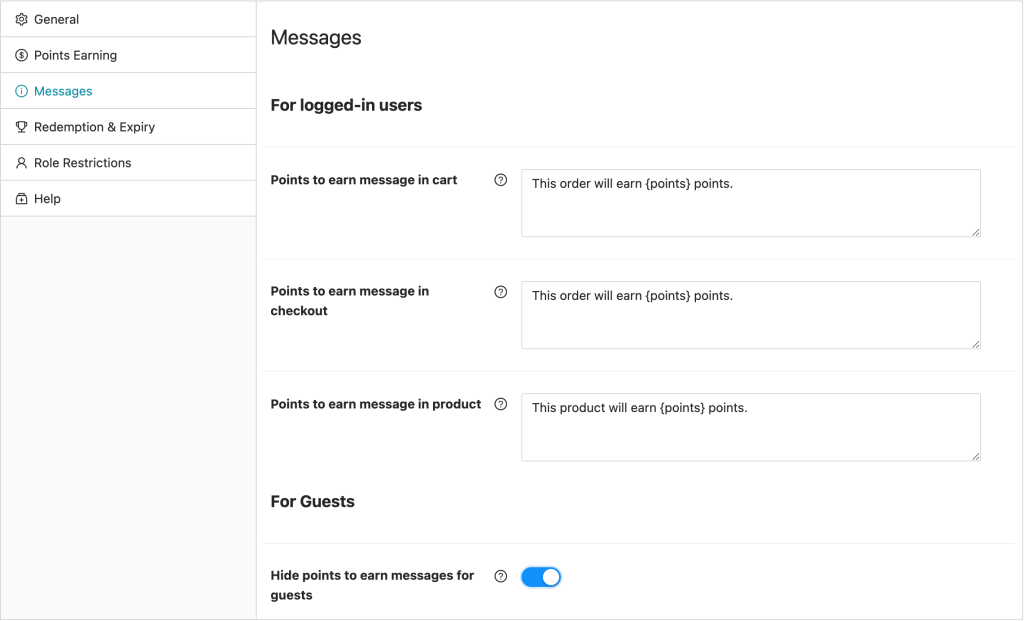
También tiene la opción de permitirle ocultar estos mensajes para los invitados.
Ganar acciones
Por último, también puede controlar las acciones de obtención e incluso otorgar puntos de bonificación por actividades de eventos que no sean de compra, como cuando un cliente se registra para obtener una cuenta o cuando un cliente realiza su primer pedido.
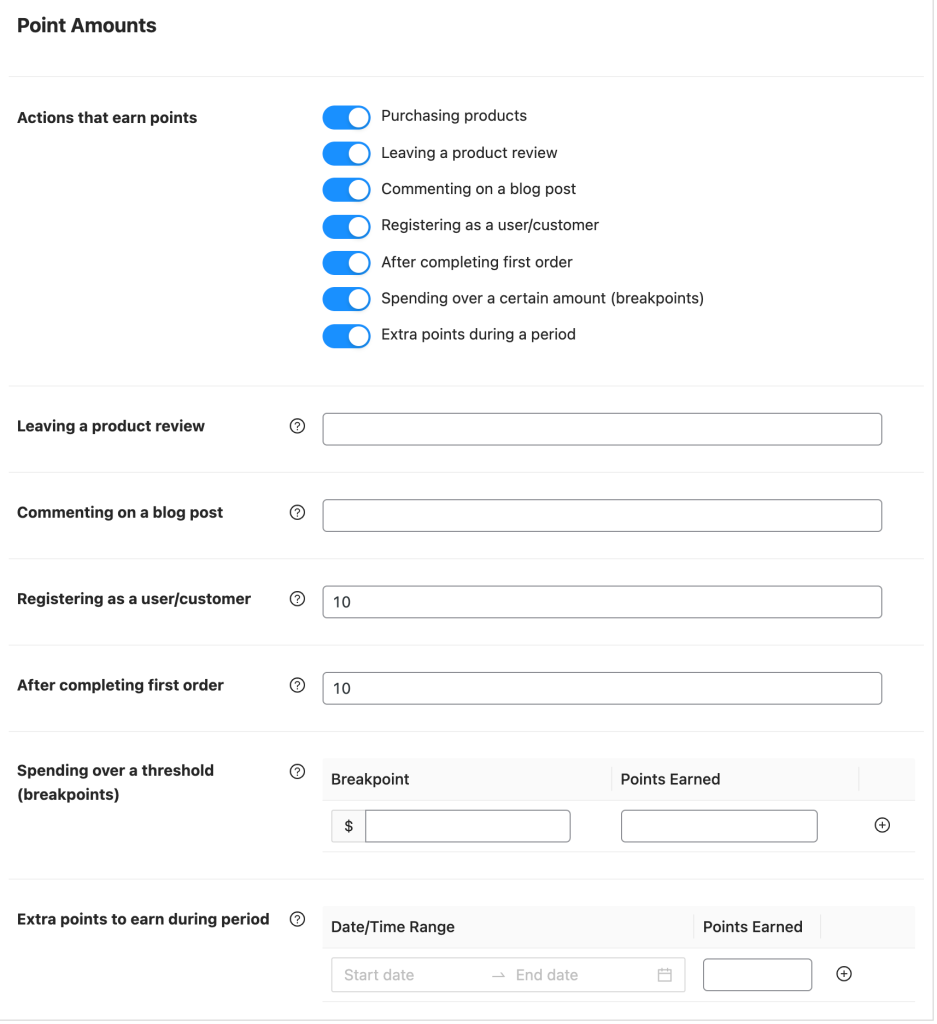
Área de mis puntos
Como cliente, cuando vea su área Mi cuenta, habrá una nueva página llamada Mis puntos que consta de tres secciones: Saldo de puntos, Historial de puntos y Canjear puntos.
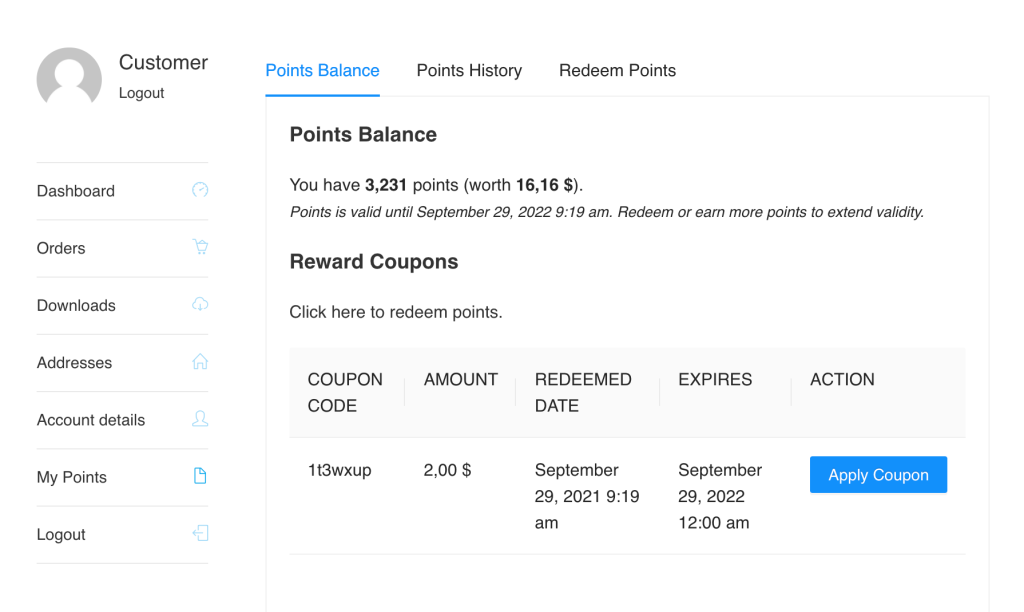
Esto le muestra al cliente su saldo de puntos y una lista de los cupones que ya ha canjeado.
El cliente puede aplicar cualquier cupón que haya canjeado a su carrito actual desde esta página presionando el botón Aplicar.
Lo bueno de usar cupones como recompensa en su programa de lealtad es que no cuentan para el subtotal y, por lo tanto, no puede ganar recompensas además de las recompensas.
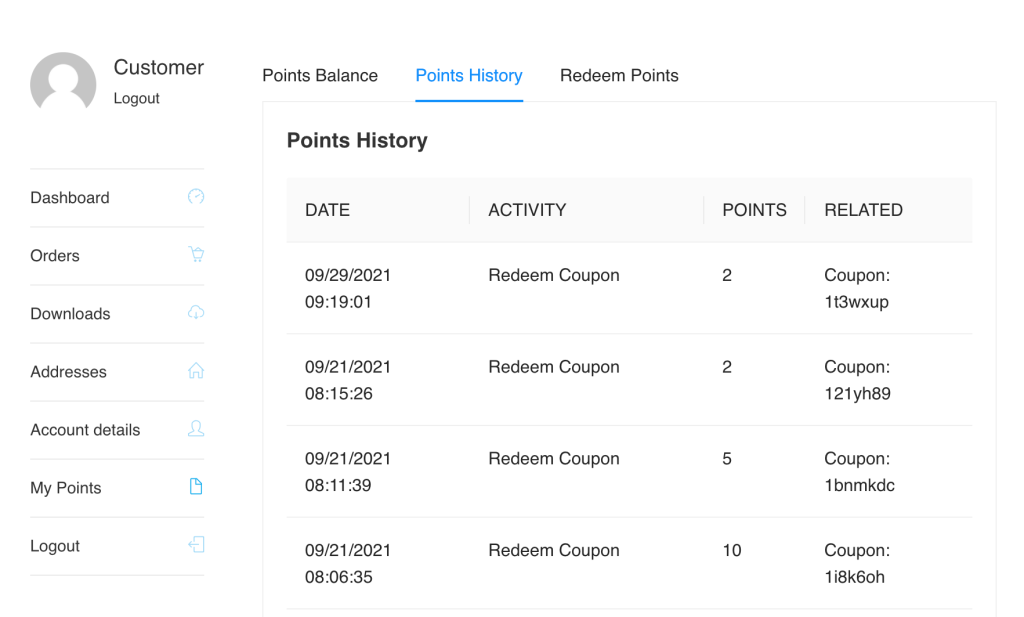
La pestaña Historial de puntos le brinda los detalles de cualquier actividad relacionada con los puntos. Incluye la fecha, tipo de actividad, cantidad de puntos e información adicional relacionada con la actividad.
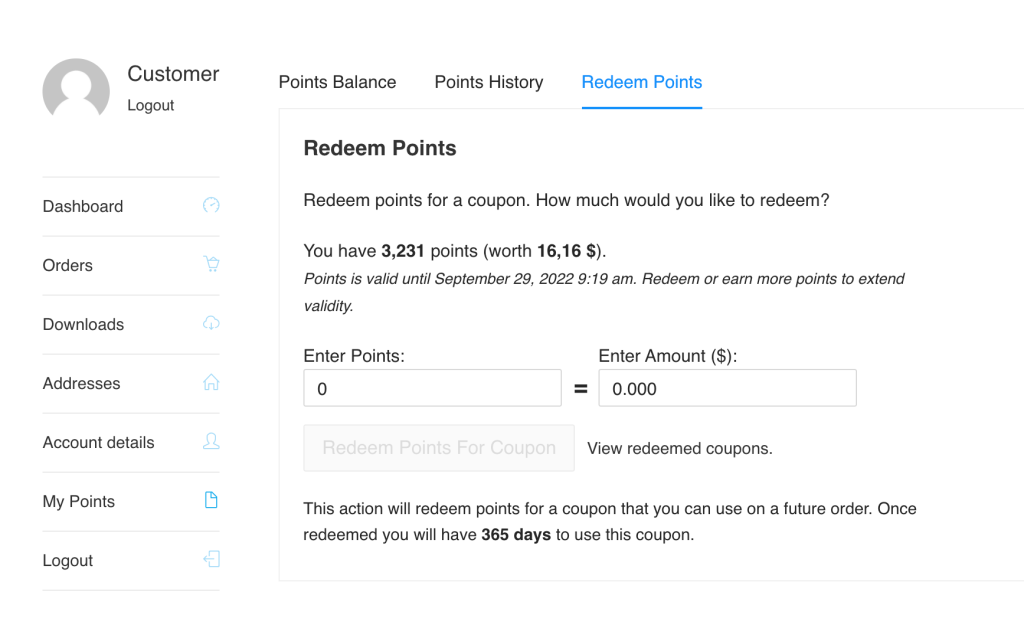
Los clientes pueden canjear sus puntos desde la pestaña Canjear puntos. También les brinda información vital sobre el programa, como cuánto vale 1 punto y cuál es el mínimo para canjear.
Empezar
Para iniciar un programa de fidelización para su tienda, necesitará el complemento del Programa de fidelización para WooCommerce, que hará maravillas para el crecimiento de su tienda.
Haga clic aquí para ver un resumen completo de las características del complemento del Programa de Lealtad, así como los precios.
